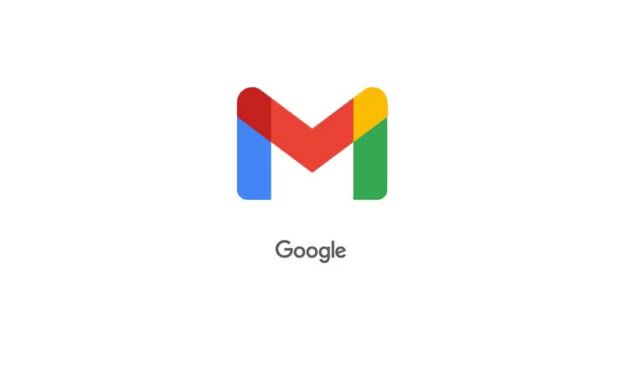
Avez-vous déjà pensé à améliorer le style de votre texte pour le rendre plus attrayant et lisible ? La mise en œuvre de techniques de mise en forme, telles que le texte barré, peut améliorer considérablement la clarté et l’impact de votre écriture.
Non seulement une mise en forme de texte appropriée transforme l’attrait visuel de votre contenu, mais elle renforce également son efficacité en permettant aux lecteurs de saisir l’information plus rapidement. De plus, elle met en évidence les points clés, garantissant que les détails importants ne soient pas négligés.
Dans le paysage numérique actuel, l’acquisition de compétences de base en matière de mise en forme est essentielle pour quiconque crée du contenu en ligne. Ces compétences augmentent le potentiel commercial d’un rédacteur en lui fournissant une structure solide qui améliore la compréhension. En conséquence, les lecteurs sont susceptibles de développer une préférence pour le contenu rédigé par ces rédacteurs qualifiés. Le texte barré est un outil de mise en forme précieux utilisé pour indiquer le texte qui n’est plus pertinent ou qui doit être ignoré, tout en permettant de le référencer.
À l’ère où la communication numérique règne en maître, maîtriser l’art de formater les e-mails, notamment via des plateformes comme Gmail, est essentiel pour une diffusion efficace des messages.
Ce guide explorera différentes techniques de formatage pour améliorer votre texte dans Gmail, notamment le barré, le formatage en gras, la mise en surbrillance et le processus de désabonnement des e-mails marketing indésirables.
Comment utiliser le texte barré dans Gmail
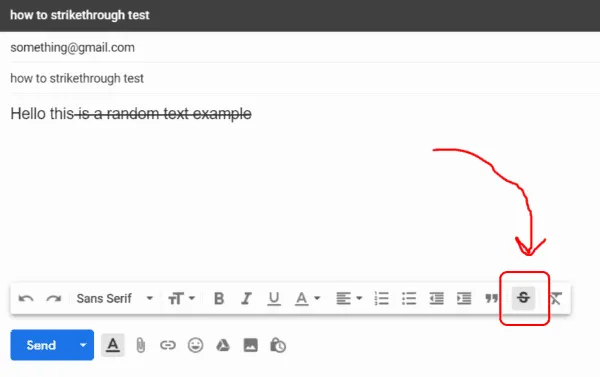
L’option de texte barré dans Gmail est un outil de formatage utile qui apparaît comme (exemple de texte barré) . Cette fonctionnalité vous permet de marquer le texte qui ne doit pas être pris en compte tout en le conservant dans le contenu pour référence ou pour indiquer un changement.
Jusqu’à présent, Gmail ne proposait pas de méthode simple pour appliquer le formatage barré. Cependant, il propose désormais un bouton bascule simple. Pour appliquer le formatage barré dans Gmail, suivez simplement ces étapes :
- Connectez-vous à votre compte Gmail.
- Sélectionnez « Rédiger » pour démarrer un nouvel e-mail et remplissez les informations nécessaires.
- Mettez en surbrillance le texte que vous souhaitez barrer.
- Localisez le bouton barré en bas à droite de la fenêtre de composition de l’e-mail.
- Cliquez sur le bouton et le texte sélectionné sera formaté avec un trait barré.
Vous pouvez également utiliser le raccourci clavier (Alt-Maj-5) pour appliquer le barré.
- Ouvrez votre compte Gmail et cliquez sur « Rédiger » pour rédiger un nouveau message.
- Cliquez sur les trois points en bas pour révéler un menu.
- Assurez-vous que le mode texte brut n’est pas coché ; s’il est coché, cliquez à nouveau dessus pour le décocher.
Comment mettre du texte en surbrillance dans Gmail
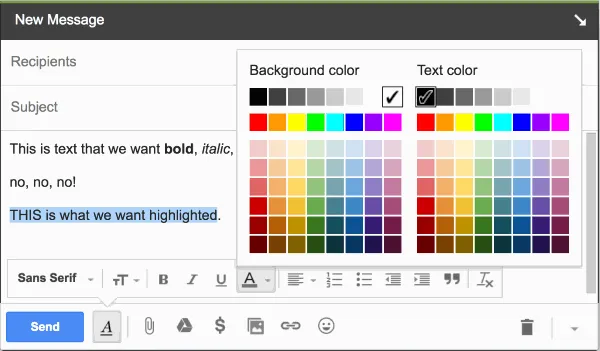
La mise en surbrillance du texte dans Gmail est principalement utile dans un contexte professionnel, même si les utilisateurs particuliers peuvent également profiter de cette fonctionnalité. Pour mettre en surbrillance du texte dans Gmail, procédez comme suit :
- Connectez-vous à votre compte Gmail et cliquez sur « Rédiger » pour rédiger un nouvel e-mail.
- Tapez votre message et sélectionnez le texte que vous souhaitez mettre en évidence.
- Cliquez sur l’ icône « A » soulignée à côté du bouton « Envoyer » dans la fenêtre de rédaction.
- Sélectionnez ensuite le « A » souligné dans les options de formatage de texte qui s’affichent.
- Enfin, choisissez une couleur d’arrière-plan dans l’outil de sélection de couleur de gauche.
Comment mettre du texte en gras dans Gmail
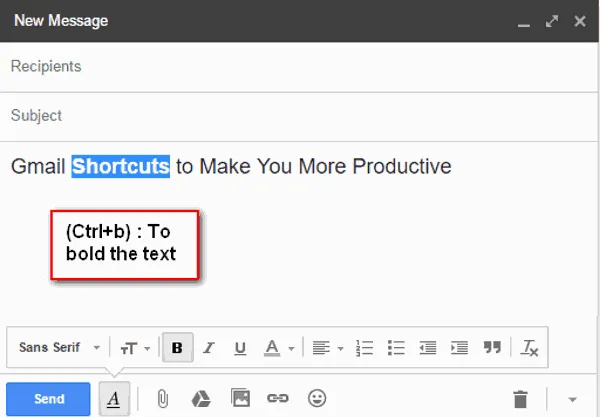
Mettre du texte en gras dans vos e-mails est un excellent moyen d’attirer l’attention et de transmettre votre message plus clairement. Pour mettre du texte en gras dans Gmail, suivez ces étapes simples :
- Ouvrez Gmail et cliquez sur « Rédiger » pour envoyer un nouvel e-mail.
- Cliquez sur l’icône « a » soulignée située à côté du bouton « Envoyer ».
- Sélectionnez le texte que vous souhaitez mettre en gras, puis cliquez sur l’option « b » dans la barre d’outils contextuelle.
Se désabonner rapidement des e-mails dans Gmail
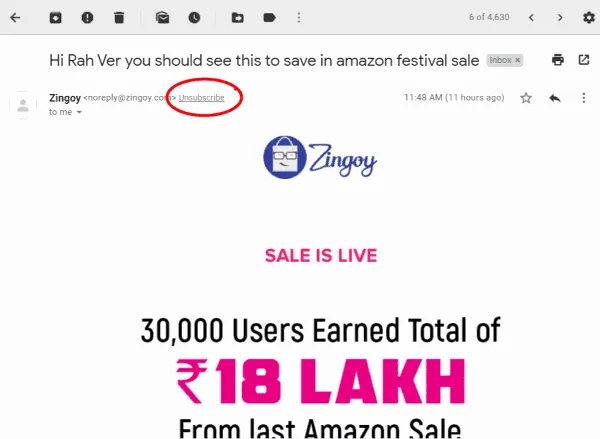
Gérer des e-mails indésirables peut être frustrant, en particulier lorsqu’ils proviennent d’abonnements que vous ne souhaitez plus recevoir. Bien que vous puissiez généralement trouver un lien de désabonnement au bas de chaque e-mail, Gmail a simplifié ce processus. Pour vous désabonner rapidement des e-mails, procédez comme suit :
- Accédez à votre tableau de bord Gmail.
- Sélectionnez l’email duquel vous souhaitez vous désabonner.
- Cliquez sur l’option grise « se désabonner » à côté du nom de l’expéditeur.
- Confirmez votre choix en cliquant sur le bouton « se désinscrire » dans la fenêtre pop-up.
Félicitations ! Vous avez réussi à vous désabonner des e-mails indésirables !
Un mot de l’éditeur
Ces techniques de mise en forme sont parmi les plus utilisées dans la sphère numérique. Vous connaissez peut-être déjà des éléments de base comme le texte en gras et barré. Restez à l’écoute pour plus de conseils informatifs sur la mise en forme dans les prochains articles.




Laisser un commentaire